PC 카카오톡 사진 묶어 보내기 기능 설정 및 사용 방법

우리가 매일 사용하는 카카오톡에서는 대화의 기능 이외에도 사진이나 동영상 등을 주고받을 수 있는 다양한 기능들이 있습니다. 특히나 사진의 경우에는 최대 30장의 사진을 한꺼번에 묶어서 보낼 수가 있기 때문에 장수가 많은 사진을 공유할 때에는 묶어 보내기란 기능을 사용하여 여러 장의 사진을 한 번에 주고받을 수 있습니다.
PC카카오톡은 모바일 카카오톡과 모든 설정이 연동되는 것이 아니기 때문에 이러한 기능을 따로 설정을 해주지 않으면 여러 장의 사진을 보낼 때 한 장씩 사진이 전송되어 채팅창이 복잡해지게 되는 불편함을 겪게 되는데,
그래서 오늘은 PC 카카오톡을 자주 사용하시는 분들을 위하여 “PC 카카오톡 사진 전송 시 묶어 보내기 기능 사용하는 방법”에 대하여 알아보도록 하겠습니다.
목차
1. PC 카카오톡 사진 전송 시 묶어 보내기 기능 설정하기
2. PC 카카오톡 사진 전송 시 묶어 보내기 기능 사용하기
1. PC 카카오톡 사진 전송 시 묶어 보내기 기능 설정하기
PC 카카오톡 버전에서 “사진 전송 시 묶어 보내기”기능 설정은 매우 간편하고, 유용하게 사용할 수 있으니 사진을 자주 주고받는 분들이라면 미리 꼭 설정을 해놓으시기를 바랍니다.
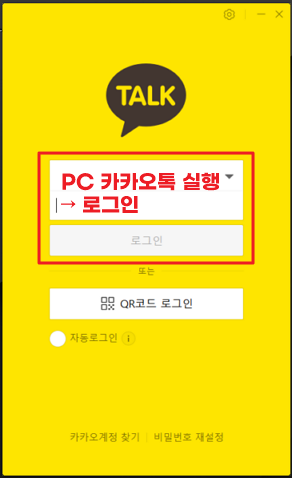
1. 제일 먼저 사용하고 있는 PC에 PC 카카오톡을 실행하여 로그인합니다.
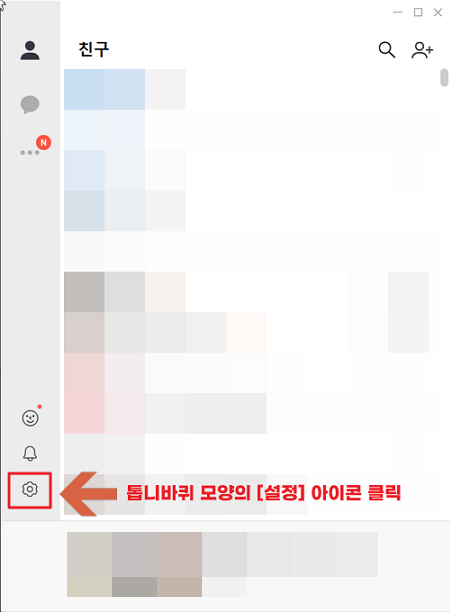
2. 로그인 후 카카오톡 창이 실행되면 카카오톡 창 왼쪽 하단에 톱니바퀴 모양의 [설정] 아이콘을 클릭합니다.
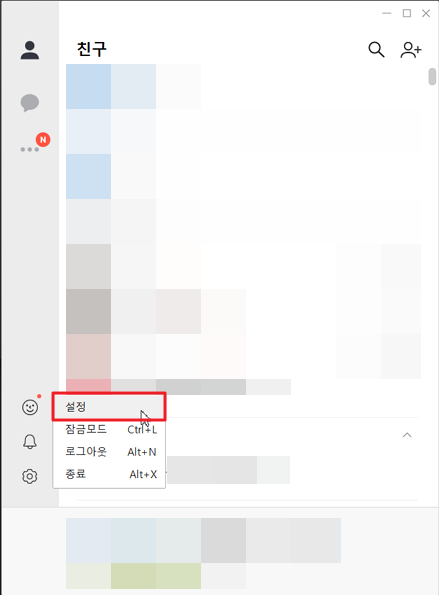
3. 아이콘을 누르면 나오는 메뉴에서 [설정]을 선택하여 클릭합니다.
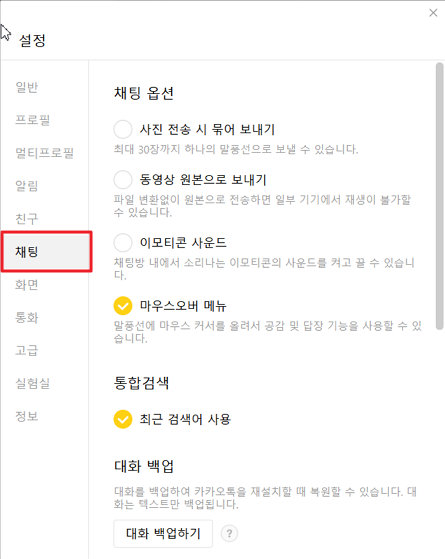
4. 설정 창 화면이 따로 뜨면 왼쪽 메뉴에서 [채팅] 항목을 클릭하여 [채팅 옵션]으로 들어갑니다.
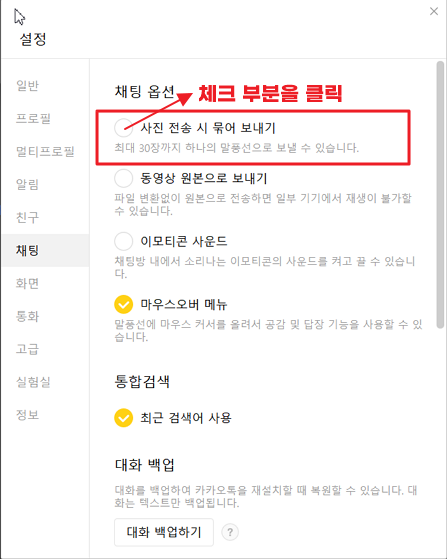

5. 채팅 옵션에서 제일 상단에 있는 [사진 전송 시 묶어 보내기] 항목을 클릭하여 활성화시켜줍니다.
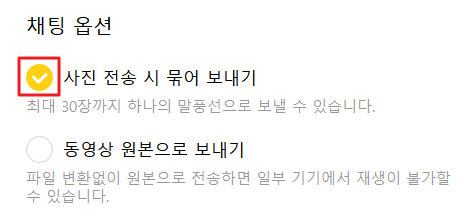
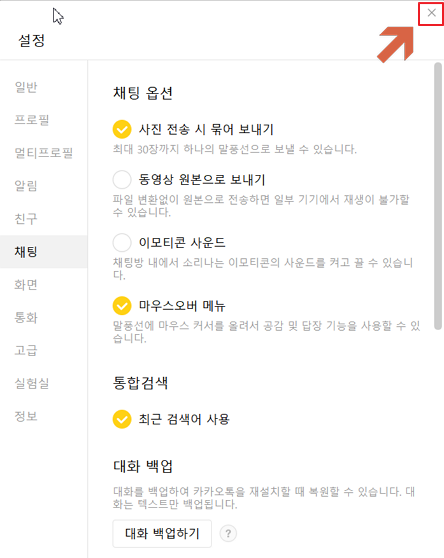
6. 해당 설정에서 앞에 원 부분에 노란색 체크 표시가 되면 PC 카카오톡 버전에 [사진 전송 시 묶어 보내기] 기능이 설정 완료되었습니다. 모든 설정이 완료되었으면 해당 설정 창 오른쪽 상단 X 표시를 클릭하여 창을 닫고 해당 기능을 바로 사용할 수 있습니다.
2. PC 카카오톡 사진 전송 시 묶어 보내기 기능 사용하기
PC 카카오톡 사진 전송 시 모바일과 동일하게 최대 30장까지 하나의 말풍선으로 보낼 수 있으며, 채팅창에 파일 전송 기능을 이용하여 사진을 묶어 보내는 방법과 채팅 입력창에 바로 사진을 끌어와서 추가를 하는 두 가지 방법이 있습니다. 이러한 내용들을 참고하셔서 나에게 맞는 사진 묶어 보내기 기능을 사용해 보시길 바랍니다.
■ 파일 전송 기능 사용해서 사진 묶어 보내는 방법
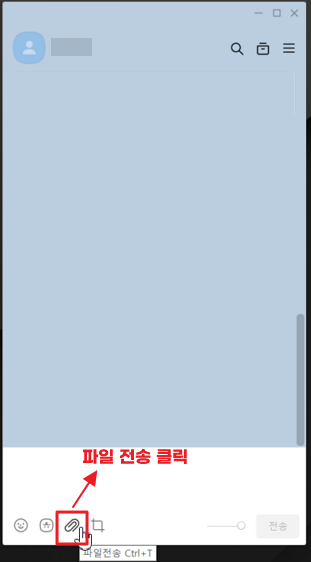
1. PC 카카오톡을 열어서 사진을 보낼 채팅창으로 들어가서 해당 채팅창 하단에 클립 모양의 [파일 전송] 아이콘을 클릭합니다.
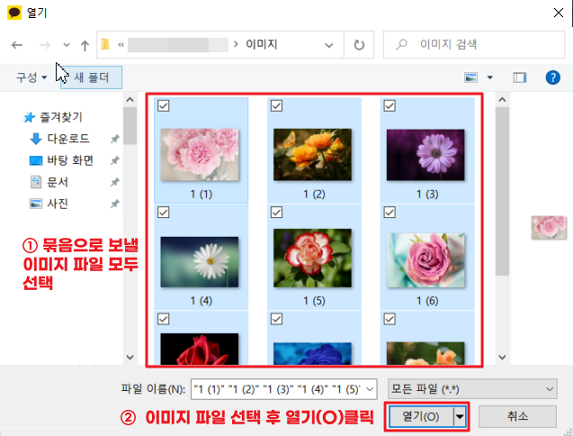
2. 열기 창이 열리면 보내고자 하는 폴더에서 하나의 묶음으로 보낼 여러 장의 사진들을 선택한 후, 아래에 [열기(O)]를 클릭합니다.
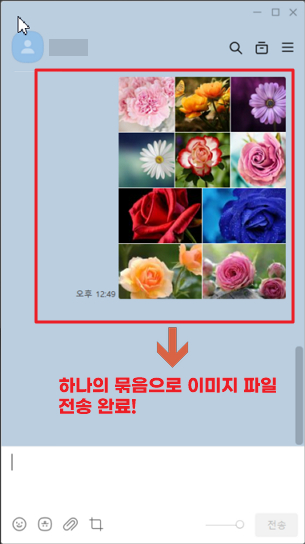
3. 열기를 클릭하면 사진 전송이 시작되고, 전송이 끝나면 채팅방에 하나의 말풍선에 여러 장의 사진이 묶여서 보내진 것을 확인할 수 있습니다.
■ 채팅 입력창에서 바로 사진 끌어와서 사진 묶음으로 보내는 방법
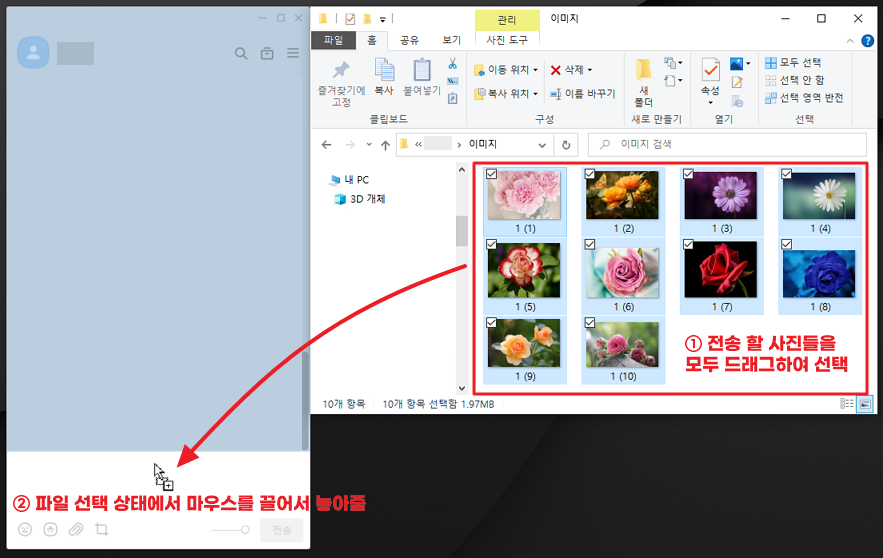
1. 열기 창을 열지 않고 사진을 보내려면 보내고자 하는 사진들을 모두 드래그하여 선택 후, PC카카오톡 채팅방 입력란에 마우스를 끌어서 놓아줍니다.
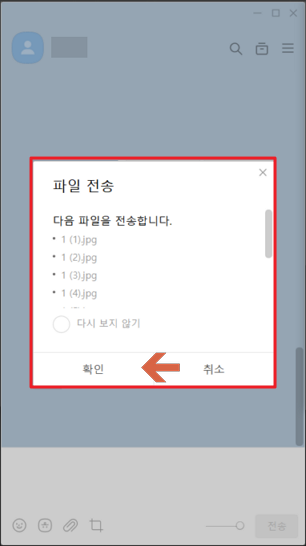

2. 이후 파일 전송 창이 뜨면 [확인]을 클릭하고 상단의 방법과 동일하게 여러 장의 사진이 하나의 말풍선으로 묶여서 전송이 되는 것을 확인할 수 있습니다.
이상 오늘은 “PC 카카오톡 사진 전송 시 묶어 보내기 기능 사용하는 방법”에 대하여 알아보았습니다.
요즘은 업무나 작업 등을 하면서 PC를 사용하는 시간이 많아져서 PC카카오톡 버전을 사용하는 일이 훨씬 많아진 것 같습니다. 그래서인지 좀 더 편리한 기능들을 계속 찾게 되는 것 같습니다. 이번 포스팅이 PC 카카오톡을 사용하시는 많은 분들께 도움이 되었기를 바라며 오늘 포스팅도 여기에서 마무리하겠습니다.
[함께 읽으면 좋은 글]◆카카오톡 친구 안 뜨게 휴대폰 연락처 저장하는 방법
카카오톡 친구 안 뜨게 휴대폰 연락처 저장하는 방법
카카오톡 친구 안 뜨게 휴대폰 연락처 저장하는 방법 카카오톡 친구 목록을 보면 언젠가부터는 정말 아는 내 지인들보다 모르는 사람들이 더 많아졌다는 것을 느낄 수 있습니다. 일상을 보내다
barrogo.tistory.com
[참고자료] PC 카카오톡 설정 참고
위 포스팅은 개인적인 생각을 정리하여 포스팅한 것입니다. 다른 의견이 있을 수도 있으니 참고만 하여주시면 감사하겠습니다.
'IT 테크 > IT 정보' 카테고리의 다른 글
| 카카오페이 소득공제용 현금영수증 등록하는 방법1 (1) | 2023.01.04 |
|---|---|
| PC 윈도우10 화면보호기 설정하는 방법 (1) | 2023.01.02 |
| 갤럭시 휴대폰 키보드 한자 입력 방법 (1) | 2022.11.14 |
| 컴퓨터 메인보드 확인법 알아보기 1 (1) | 2022.11.13 |
| 윈도우10 장치관리자 들어가는 방법 (2) | 2022.11.10 |



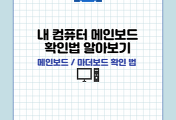
댓글